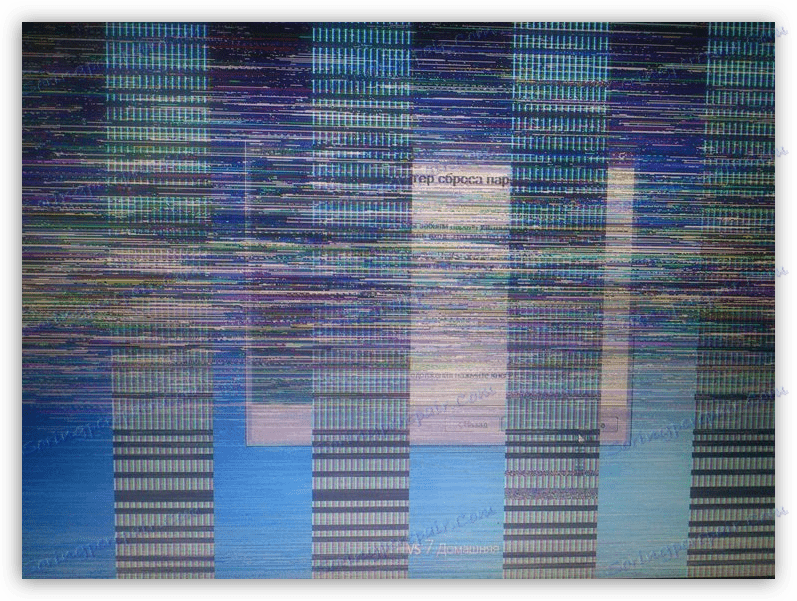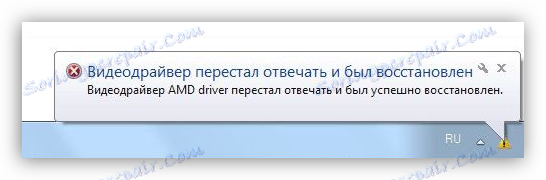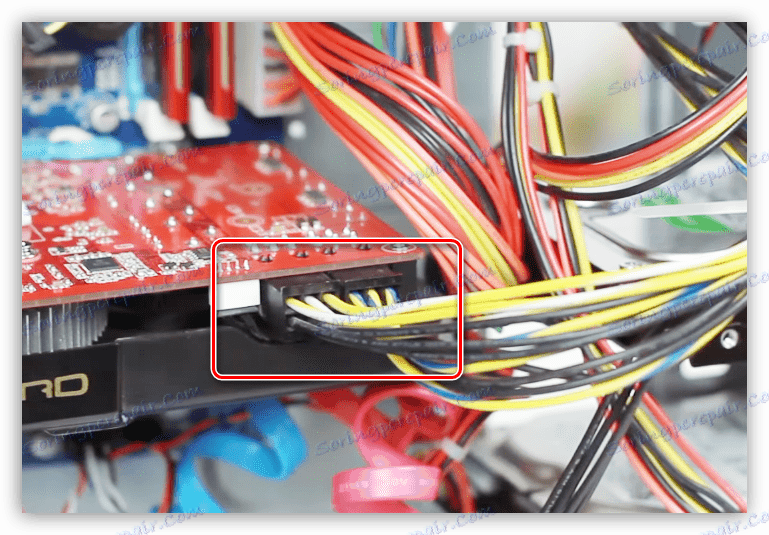Rozwiązywanie problemów z kartą wideo
Wyświetlanie zainteresowania ewentualnymi awariami karty graficznej jest wyraźnym sygnałem, że użytkownik podejrzewa, że jego karta wideo nie działa. Dziś porozmawiajmy o tym, jak określić, co GPU jest winne za przerwy w pracy, a my przeanalizujemy opcje rozwiązania tych problemów.
Spis treści
Objawy awarii karty graficznej
Symuluj sytuację: włączasz komputer. Chłodnice zaczynają się obracać, płyta główna wytwarza charakterystyczny dźwięk - pojedynczy sygnał normalnego startu ... I nic się nie dzieje na ekranie monitora zamiast zwykłego obrazu, w którym widzisz tylko ciemność. Oznacza to, że monitor nie odbiera sygnału z portu karty graficznej. Taka sytuacja wymaga oczywiście natychmiastowego rozwiązania, ponieważ niemożliwe jest użycie komputera.
Innym dość powszechnym problemem jest to, że przy próbie włączenia komputera system nie reaguje w ogóle. Raczej, jeśli przyjrzysz się uważnie, po naciśnięciu przycisku "Zasilanie" wszystkie wentylatory lekko "szarpią", aw zasilaczu słychać ledwo słyszalne kliknięcie. Takie zachowanie akcesoriów wskazuje na zwarcie, w którym można całkowicie obwiniać kartę graficzną, a raczej spalone obwody mocy.
Istnieją inne oznaki wskazujące na niesprawność karty graficznej.
- Obce paski, "błyskawica" i inne artefakty (zniekształcenia) na monitorze.
![Artefakty na ekranie monitora z wadliwą kartą wideo]()
- Okresowe komunikaty, takie jak "Sterownik wideo wygenerował błąd i został przywrócony" na pulpicie lub w zasobniku systemowym.
![Błąd i przywrócenie sterownika wideo w przypadku awarii karty graficznej]()
- Gdy urządzenie jest włączone, BIOS wydaje alarmy (różne BIOSy brzmią inaczej).
Ale to nie wszystko. Zdarza się, że jeśli są dwie karty wideo (najczęściej jest to obserwowane w laptopach), działa tylko wbudowany, a dyskretny jest bezczynny. W "Menedżerze urządzeń" karta "zawiesza się" z błędem "Kod 10" lub "Kod 43" .
Czytaj więcej:
Korygowanie błędu kodu karty graficznej 10
Rozwiązanie problemu z kartą graficzną: "to urządzenie zostało zatrzymane (kod 43)"
Rozwiązywanie problemów
Przed pewną dyskutowaniem o niesprawności karty graficznej konieczne jest wykluczenie nieprawidłowego działania innych składników systemu.
- Przy czarnym ekranie musisz upewnić się, że monitor jest "niewinny". Przede wszystkim sprawdzamy kable zasilające i wideo: możliwe jest, że gdzieś nie ma połączenia. Możesz także podłączyć do komputera inny, znany dobry monitor. Jeśli wynik jest taki sam, to winę ponosi karta wideo.
- Problemy z zasilaniem to niemożność włączenia komputera. Ponadto, jeśli moc zasilacza jest niewystarczająca dla karty graficznej, mogą wystąpić zakłócenia w jej działaniu. Zasadniczo, problemy zaczynają się, gdy obciążenie jest wysokie. Może być zamarznięty i BSOD (niebieski ekran śmierci).
![Niebieski ekran śmierci w przypadku wadliwej karty graficznej w komputerze]()
W sytuacji, którą omówiliśmy powyżej (zwarcie), wystarczy odłączyć GPU od płyty głównej i spróbować uruchomić system. Jeśli start jest normalny, mamy wadliwą kartę.
- Gniazdo PCI-E , do którego podłączony jest GPU, również może się nie powieść. Jeśli na płycie głównej jest kilka takich złączy, konieczne jest podłączenie karty wideo do innej karty PCI-Ex16 .
![Dodatkowe gniazda PCI-E na płycie głównej do testowania karty graficznej]()
Jeśli slot jest jedyny, należy sprawdzić, czy działające urządzenie podłączone do niego będzie działało. Nic się nie zmieniło? W związku z tym karta graficzna jest uszkodzona.
Rozwiązywanie problemów
Odkryliśmy, że przyczyną problemu jest karta wideo. Dalsze działania zależą od powagi awarii.
- Przede wszystkim musisz sprawdzić niezawodność wszystkich połączeń. Sprawdź, czy karta jest całkowicie włożona do gniazda i czy dodatkowe zasilanie jest prawidłowo podłączone.
![Prawidłowe podłączenie dodatkowego zasilania do karty graficznej]()
Czytaj więcej: Łączymy kartę wideo z płytą główną komputera
- Po wyjęciu adaptera z gniazda dokładnie sprawdź urządzenie pod kątem "przypalenia" i uszkodzenia elementów. Jeśli są obecne, konieczna jest naprawa.
![Wypalone elementy na płytce drukowanej uszkodzonej karty graficznej]()
Czytaj więcej: Odłącz kartę graficzną od komputera
- Zwracaj uwagę na styki: mogą być utlenione, na co wskazuje ciemna tablica. Wyczyść je zwykłą gumką, aż się świeci.
![Usuwanie kontaktów za pomocą gumki na wadliwej karcie graficznej]()
- Usunąć cały kurz z układu chłodzenia i powierzchni płytki drukowanej, być może przyczyną nieprawidłowego działania było nadmierne przegrzanie.
![Pył w układzie chłodzenia karty graficznej w komputerze]()
Te zalecenia działają tylko wtedy, gdy przyczyną nieprawidłowego działania jest nieuwaga lub jest wynikiem niedbałego użycia. We wszystkich innych przypadkach masz bezpośrednią drogę do warsztatu lub do serwisu gwarancyjnego (zadzwoń lub napisz do sklepu, w którym została zakupiona karta).